| [Вы должны быть зарегистрированы и подключены, чтобы видеть это изображение] |
nhiều dữ liệu thì việc tìm kiếm chúng sẽ trở nên khó khăn rất nhiều nếu
phải dò từng thư mục. Với Ultra File Search thì việc tìm kiếm tập tin
sẽ trở nên nhanh chóng hơn rất nhiều. Ultra File Search hoàn toàn miễn
phí, để sử dụng các bạn tải về tại tại đây. Sau đó, tiến hành giải nén
rồi kích hoạt tập tin ULTRAFILESEARCH.EXE
để sử dụng.
[Вы должны быть зарегистрированы и подключены, чтобы видеть эту ссылку]
Giao diện chương trình khá đơn giản với 3 thẻ chức năng chính, cũng
là 3 cách tìm kiếm tập tin do người dùng tự chọn:
Files and Folders
,
Containing Text
,
Date and Size
.
Thẻ
Files and Folders:
[Вы должны быть зарегистрированы и подключены, чтобы видеть эту ссылку]
Cách thức tìm kiếm này cũng khá giống cách tìm kiếm mặc định trong
Windows. Bạn nhập vào tên tập tin cần tìm kiếm ở ô
File Mask
, chọn thư mục sẽ khoanh vùng tìm kiếm tập tin đó tại ô
Search Path
. Nếu không rõ vùng chứa dữ liệu cần tìm thì bạn có thể chọn My
Computer để tìm kiếm toàn diện máy tính. Ngoài ra, tại mục này còn có 4
tùy chọn mà bạn cần biết là:
- Search in Subfolder:
tìm kiếm trong các thư mục con của thư mục đã chọn.
- Search in Hidden Subfolder:
tìm kiếm trong các thư mục con ẩn của thư mục đã chọn.
- Show matching Foldernames:
hiện thị tên thư mục.
- Show matching Filenames:
hiện thị tên tập tin.
Thẻ
Containing Text:
Đây là một cách tìm kiếm dữ liệu khá hay. Bạn chỉ việc nhập vào
những kí tự theo bạn là có trong tập tin cần tìm vào để chương trình
tìm kiếm. Những kí tự gợi ý bạn nhập vào ô
Search Text
. Nếu chỉ muốn tìm kiếm một cách không chính xác với chuỗi kí tự đã
nhập thì bạn chọn
Any Words
, còn nếu muốn tìm kiếm chính xác hoàn toàn so với những gì đã nhập
thì bạn chọn
All Words
.
[Вы должны быть зарегистрированы и подключены, чтобы видеть эту ссылку]
Ngoài ra, các tùy chọn sau sẽ giúp bạn tìm kiếm được như ý:
- Do not Search in Hidden Files:
không tìm kiếm trong các tập tin ẩn.
- Do not Search in System Files:
không tìm kiếm trong các tập tin hệ thống.
- Do not Search in Image Files:
không tìm kiếm trong các tập tin hình ảnh.
- Do not Search in Media Files:
không tìm kiếm trong các tập tin giải trí đa phương tiện.
Thẻ
Date and Size:
[Вы должны быть зарегистрированы и подключены, чтобы видеть эту ссылку]
Trong thẻ này, việc tìm kiếm được chia ra làm 2 cách là tìm kiếm
thời thời gian và theo kích thước của tập tin. Ngoài ra, bạn còn có thể
sử dụng phối hợp cả 2 cách này để kết quả tìm kiếm được chính xác
nhất. Bạn lựa chọn cách tìm kiếm bằng cách đánh dấu vào
Date
hay
Size
. Với cách tìm theo thời gian (
Date
) của tập tin thì bạn cần chọn mốc thời gian và chiều tăng hay giảm
tính từ thời gian đó ở ô
Modified
, nếu chọn khoảng thời gian ở giữa thì bạn cần thiết lập cả điểm đầu
và điểm cuối. Tương tự, bạn cũng cần thiết lập tương tự cho cách tìm
kiếm theo kích thước (
Size
) tập tin.
Sau khi đã hoàn tất những tùy chọn cần thiết cho việc tìm kiếm thì
bạn nhấn nút
Search
. Trong quá trình tìm kiếm, bạn có thể nhấn
Stop
để dừng lại mọi lúc. Nút
Reset
giúp bạn trả các tùy chọn tìm kiếm về lại dạng mặc định.
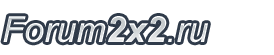



» Tuyển mod phụ trách box Bóng đá
» Real muốn 'đánh cắp' siêu hậu vệ của M.U
» Hỏi đáp và Trợ giúp online - Phần mềm hay và ứng dụng!
» Hát nhép Brô
» Những “số 10” vĩ đại nhất của bóng đá thế giới
» Những smartphone “mình hạc xương mai”
» Trang rao vặt lớn nhất thế giới “kiếm bộn” từ quảng cáo sex
» RIM trình làng điện thoại BlackBerry Bold 9650 và Pearl 3G